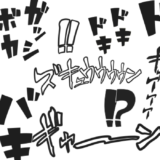近年様々な製品のIoT化が進み、より便利で快適な生活を送る事が可能となりました。
その中でも今後スマートデバイスの中心になりうる可能性を秘めているのが空気の状態を診断する空気品質モニターです。
今回はアメリカでも高評価を得ている空気品質モニター「Awair」をメーカー様よりご提供いただきましたので、ご紹介してまいります。
空気品質モニター「Awair」ってなに?

Awairとは部屋の空気の状態をモニタリングできるスマートデバイスです。
高性能なセンサーが温度、湿度、二酸化炭素、化学物質、ほこりの5種類を計測し、空気の状態をスコアリングしてくれます。
詳細はスマホの専用アプリから確認する事ができ、また本体表面にもリアルタイムで計測したデータを表示してくれるため、わざわざスマホを開かなくても空気の状態を知る事ができます。
アメリカではAmazonの空気品質モニターカテゴリで1位を獲得しており、日本でもAmazonでAmazon’s Choiceに選ばれている人気製品です。
以下にAwairの公式HPを記載いたしますので、詳細は以下リンクよりご確認ください。
まずはデザインをチェック
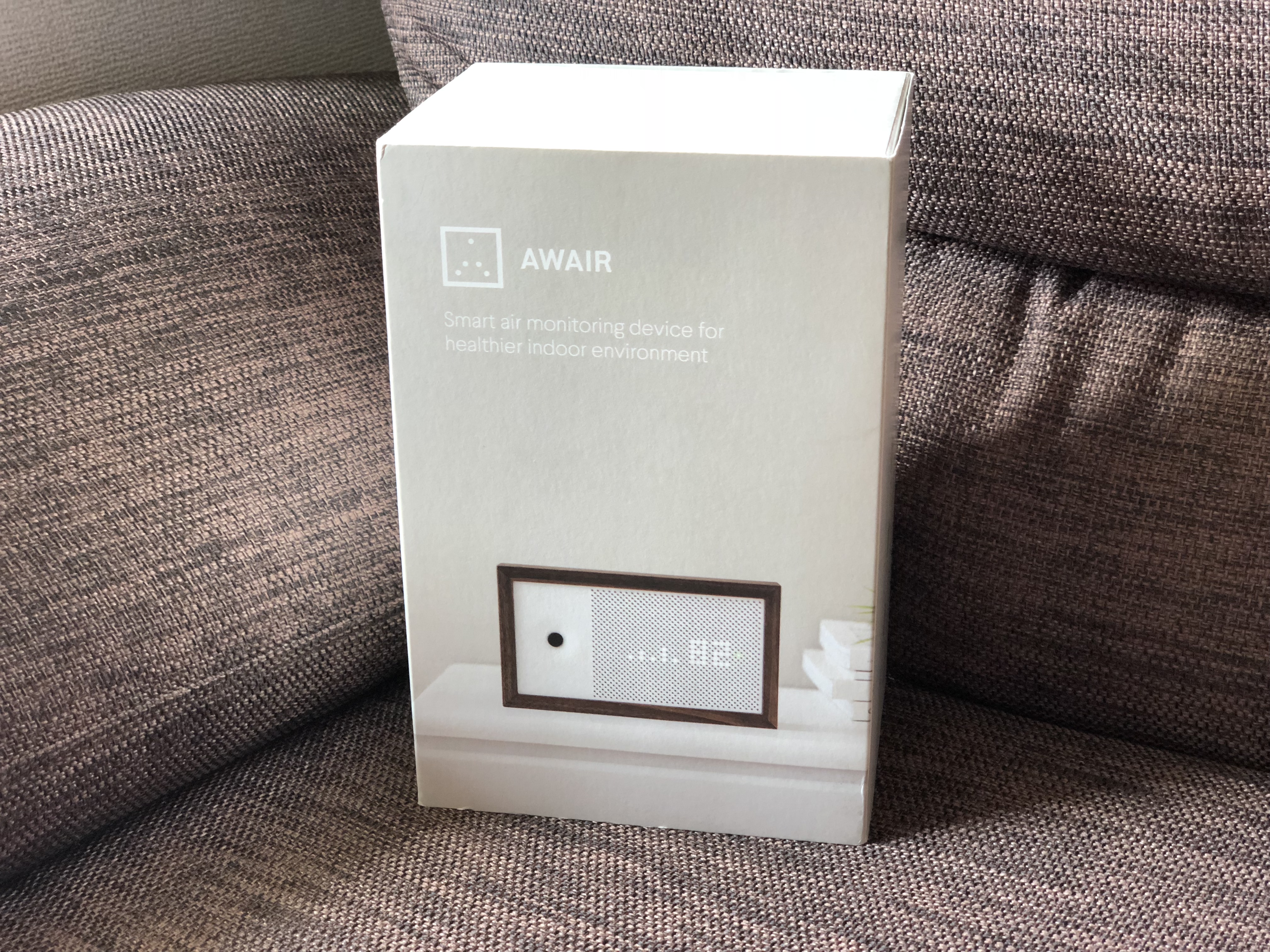
さて早速ご提供いただきましたAwairを開封していきたいと思います!
箱からすでにおしゃれな感じが伝わってきます。スマートデバイスならではのデザイン生の高いパッケージですね!

同梱されているものは上の画像の通り。
Awair本体とACアダプタ、簡易説明書というシンプルな内容。日本語の説明書はありませんが見た感じ簡単にセットアップができそうです。

電源を入れて設定を完了させると本体表面に空気の状態を表示してくれます。
左側の棒状のライトは各数値を5段階で表示したもので、左から温度、湿度、二酸化炭素、化学物質、ほこりの状態を表しています。
右側の数字はスコアリングされた空気の状態を示すものになるので、直感的に空気の状態がわかるようになっています。
またデザインもウォールナットを使用した木目調のナチュラルな見た目をしており、インテリアにも溶け込みやすいデザインをしています。

奥行きも程良く大きすぎないため、置く場所に困らないサイズ感です。

本体裏面はこんな感じ。
本体中心下部にACアダプタを差し込む部分がある以外はさっぱりしたシックなデザインをしています。
 ▲本体上部をたたくと時計表示に切り替わる(GIF動画)
▲本体上部をたたくと時計表示に切り替わる(GIF動画)
さらに本体上部をタップする事で計測データ表示から時計表示に切り替える事ができます。
時計表示の状態である程度時間が経過すると自然と計測データ表示に戻る仕様になっています。
また計測データに異常が出た場合、本体表面にアラートが表示されるのですぐに気づく事ができます。
デザインに優れているだけではなく機能性にも優れている事が確認でき、Awairが人気No.1の空気品質モニターであることを実感しました!
Awairの初期設定をしてみる
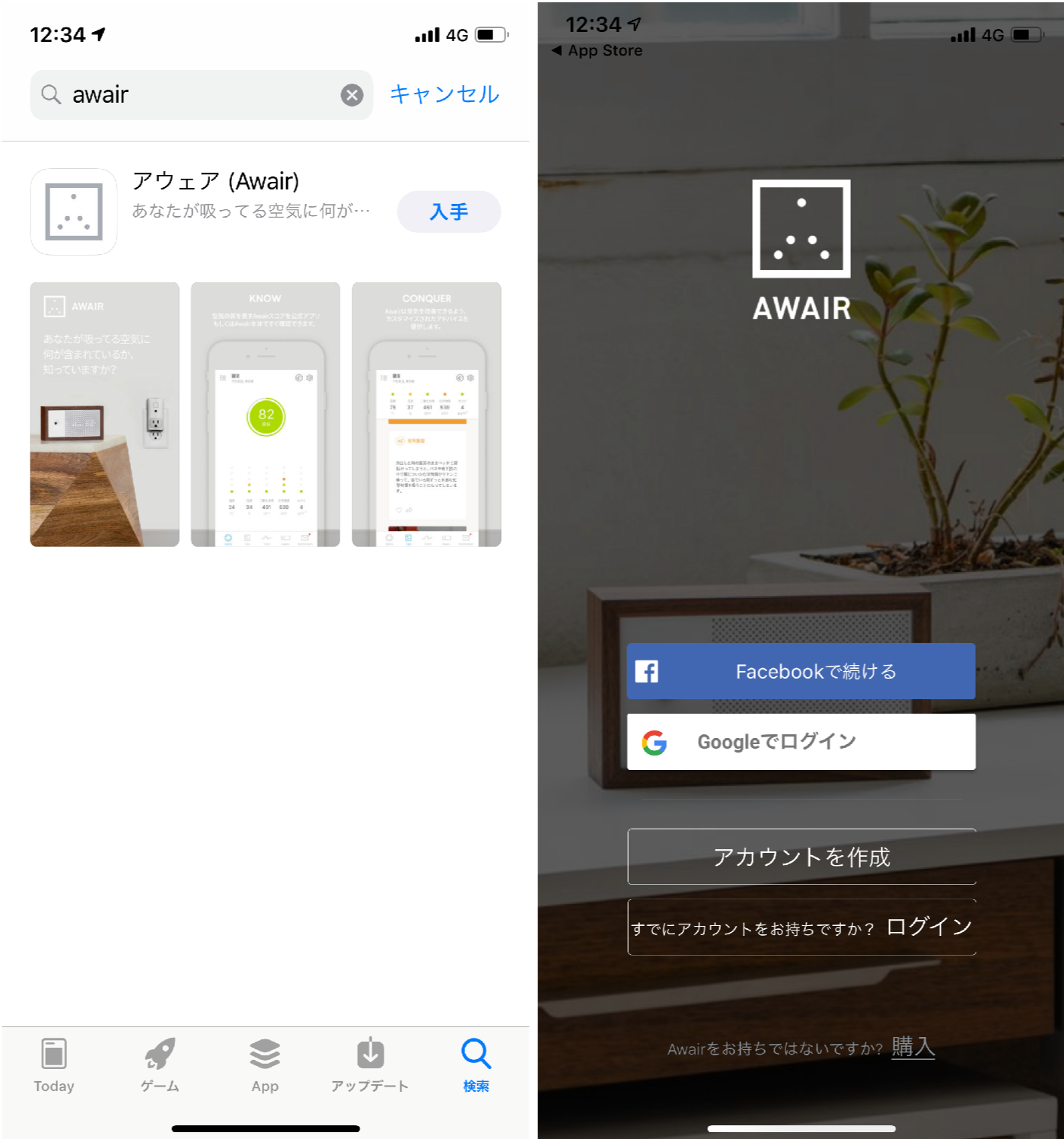
ここでは初期設定の方法をご紹介したいと思います。
正直なところ初期設定は非常にシンプルで簡単なので、とりわけ詳しく説明しないといけないポイントは特にありません。
まずはAwairの専用アプリをダウンロードして、アカウント作成をおこないましょう。

アカウント登録が完了したらユーザー登録をおこないます。
氏名、性別、誕生日を入力して次に進みましょう。
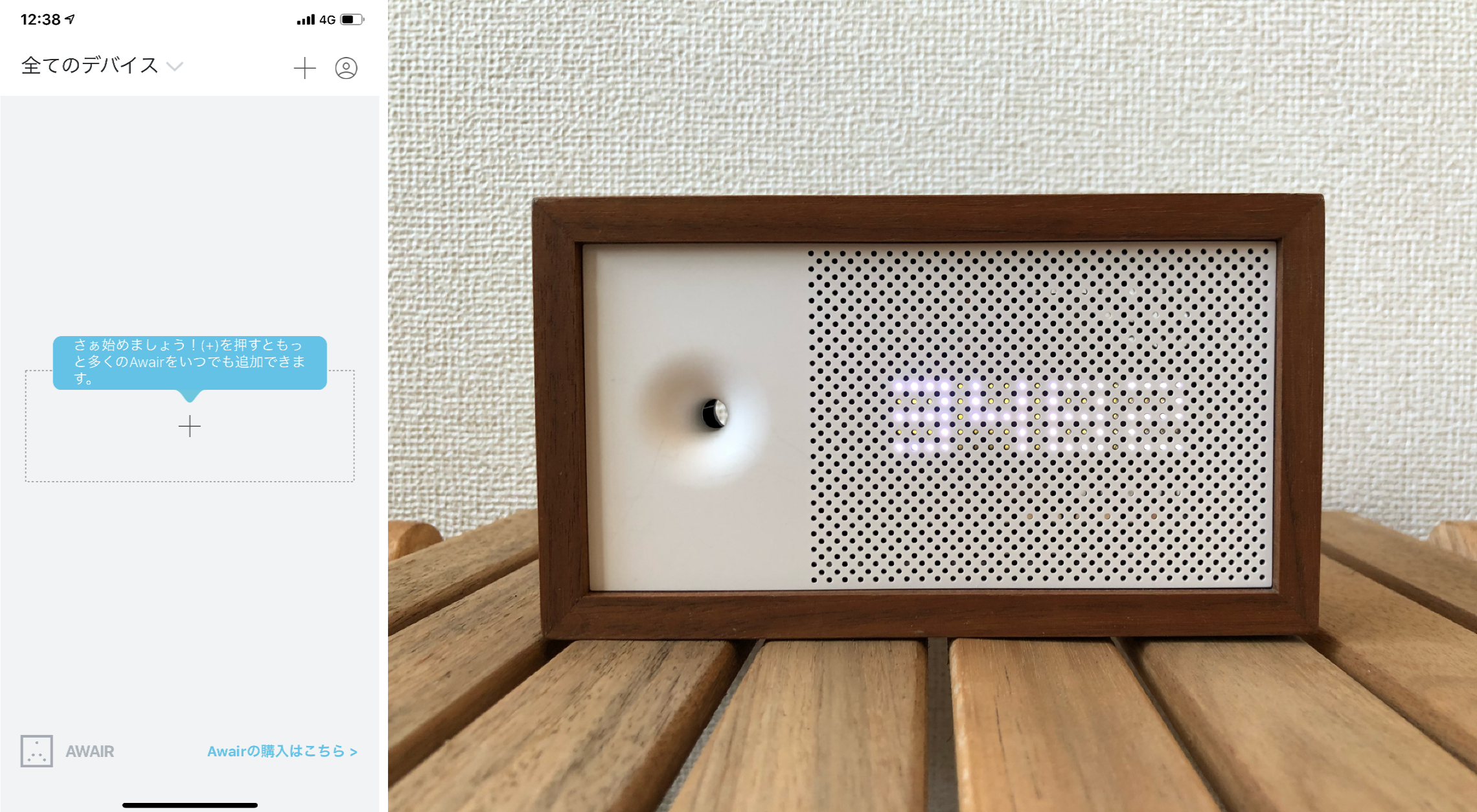
続いてアプリに本体登録をおこないます。
左画面に表示されている「+」をタップして次に進みます。本体を電源に接続をすると右画面のように数字が表示されますので、この数字をアプリに入力して本体認証をおこないます。
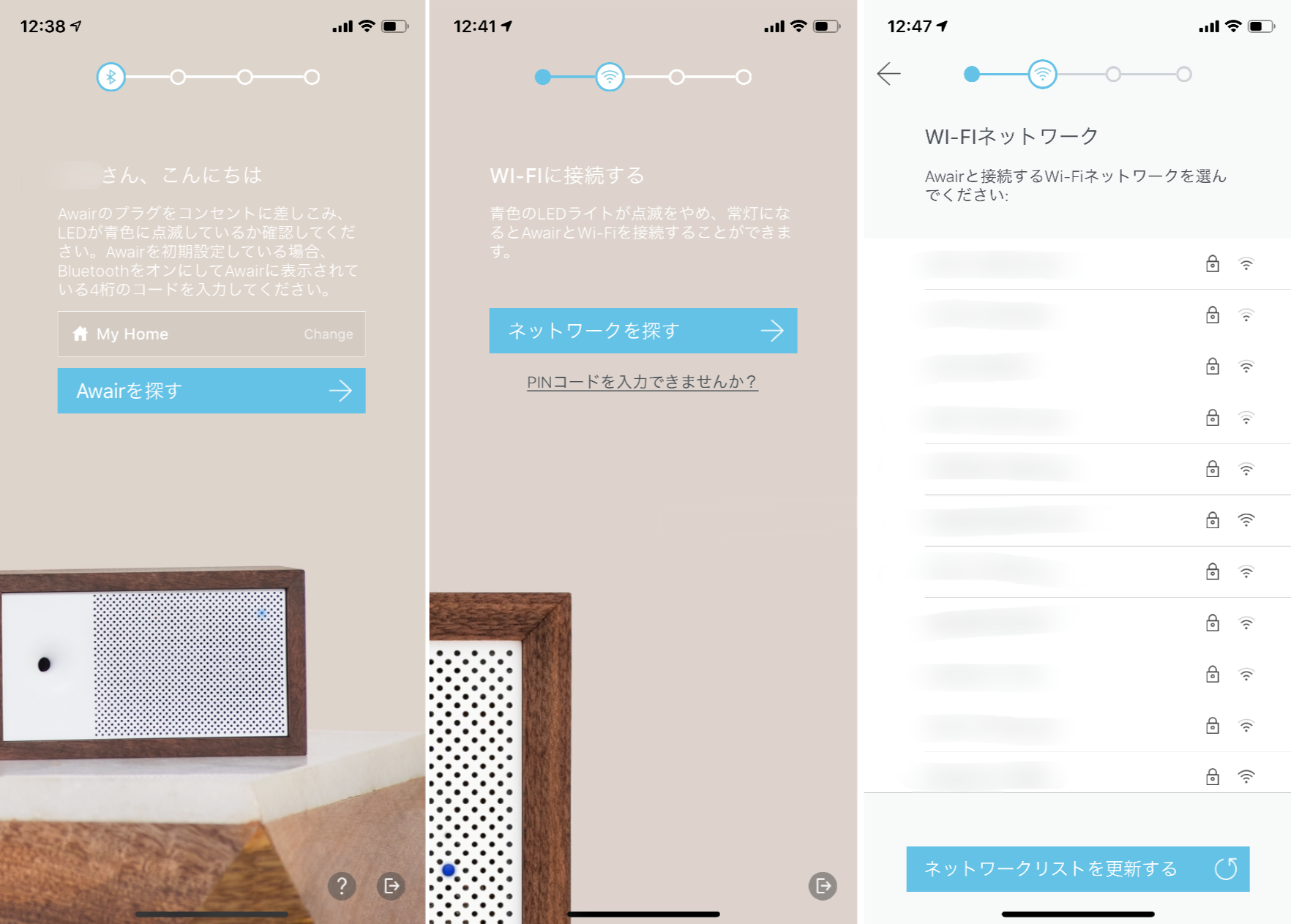
続いてネットワーク環境の設定をおこないます。
「ネットワークを探す」をタップすると右画面のように接続可能なネットワークが表示されます。
もし使用したいネットワークが表示されない場合、以下の項目に当てはまると表示されないことが多いので、再度確認をしてください。
・使用したいWi-Fiが5.0GHz
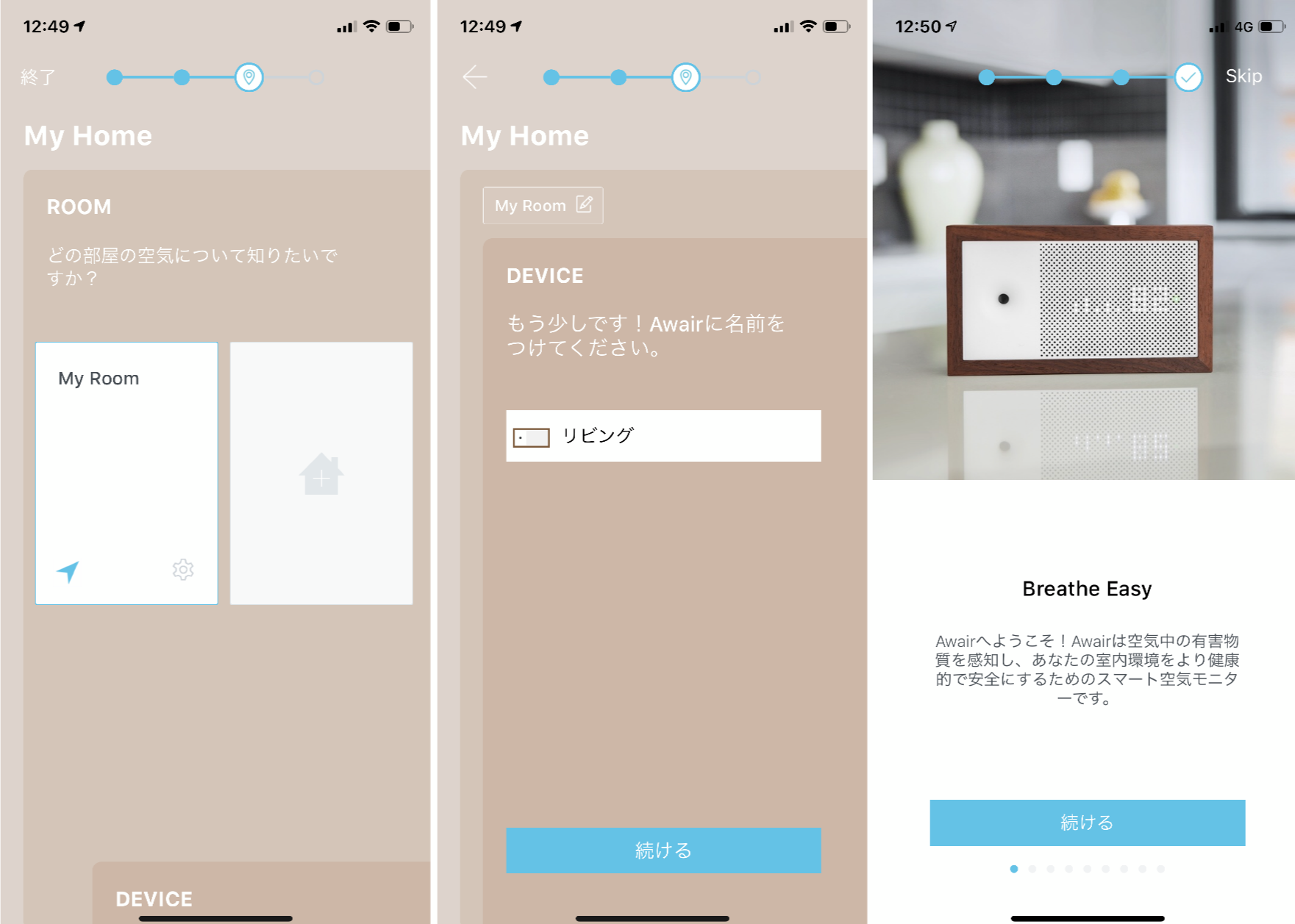
最後に登録したデバイスに名前をつけます。
ちなみにここでつけた名前がAmazon Echoの音声操作でAlexaが呼ぶ名称になりますので、設置をする予定の場所名をつけると便利かもしれませんね。
これで初期設定は完了です!
アプリからわかる計測データ
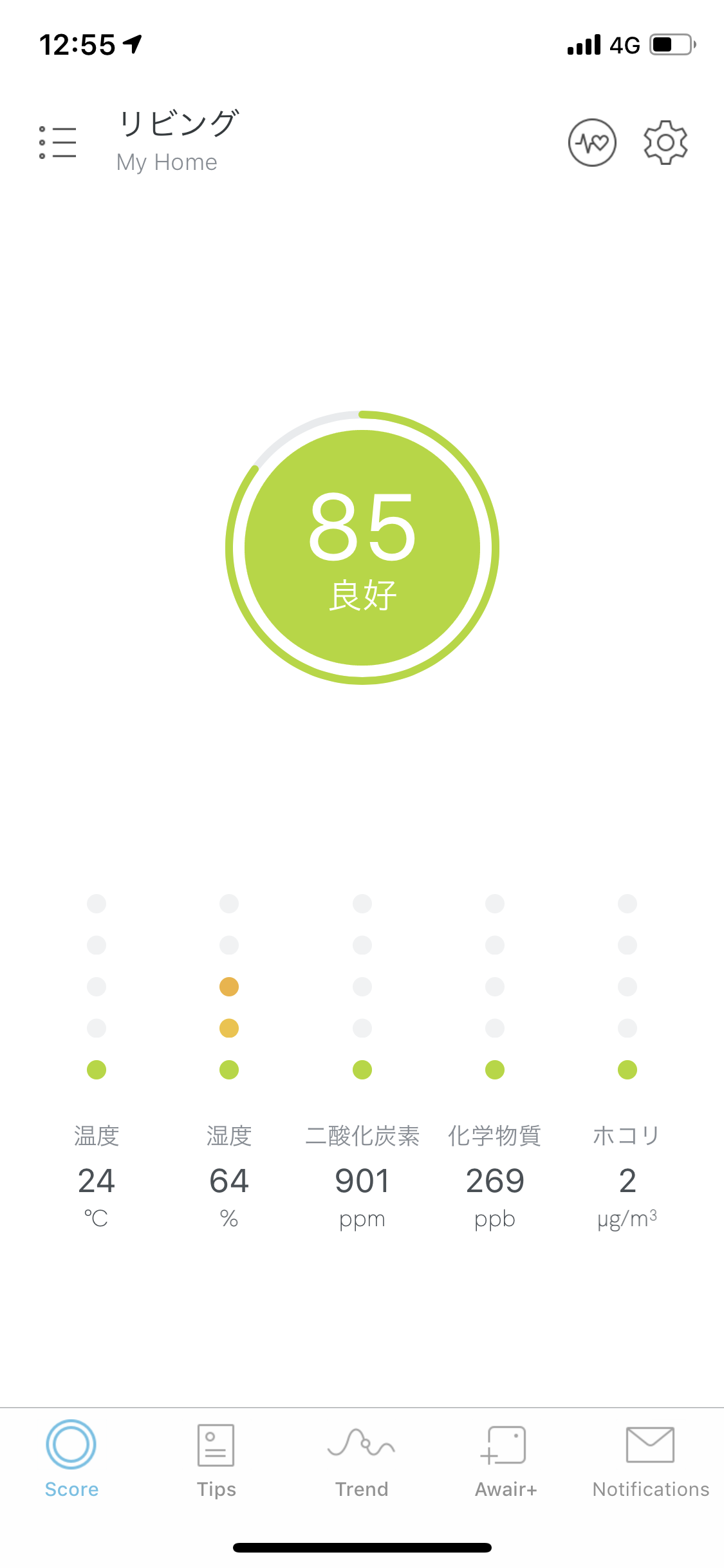
アプリのメイン画面にあたる「Score」ではリアルタイムで計測をしている空気の状態を確認する事ができます。
温度、湿度、二酸化炭素、化学物質、ほこりの5種類の測定値とそれを総合評価してスコアリングした数値が表示されています。
上の画像でいうと湿度は若干高いものの総合評価は85点となり「良好」と表示されています。
今まで空気の状態を気にしたことはありませんでしたが、このような形で評価されてみると意外と嬉しいですし安心感がすごいです!
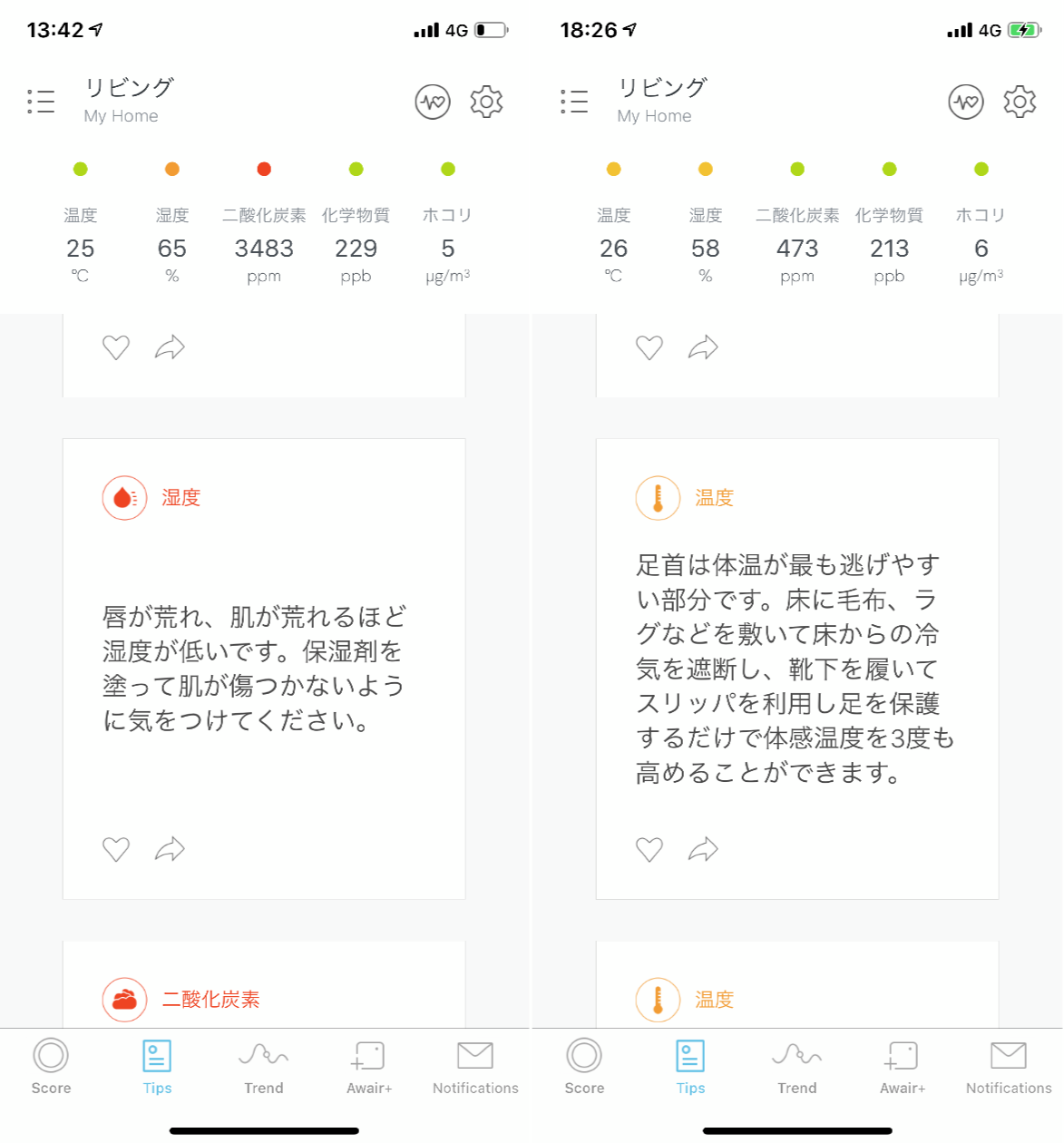
続いて「Tips」です。
ここでは空気に関するトピックスがたくさん表示されており、「へぇ〜、なるほどなぁ〜」となるような内容のものが数多くあります。
スリッパを利用すると体感温度が3度も高める事ができるなんて知らなかったので、これから迎える冬に向けて購入しようと思いました(笑)
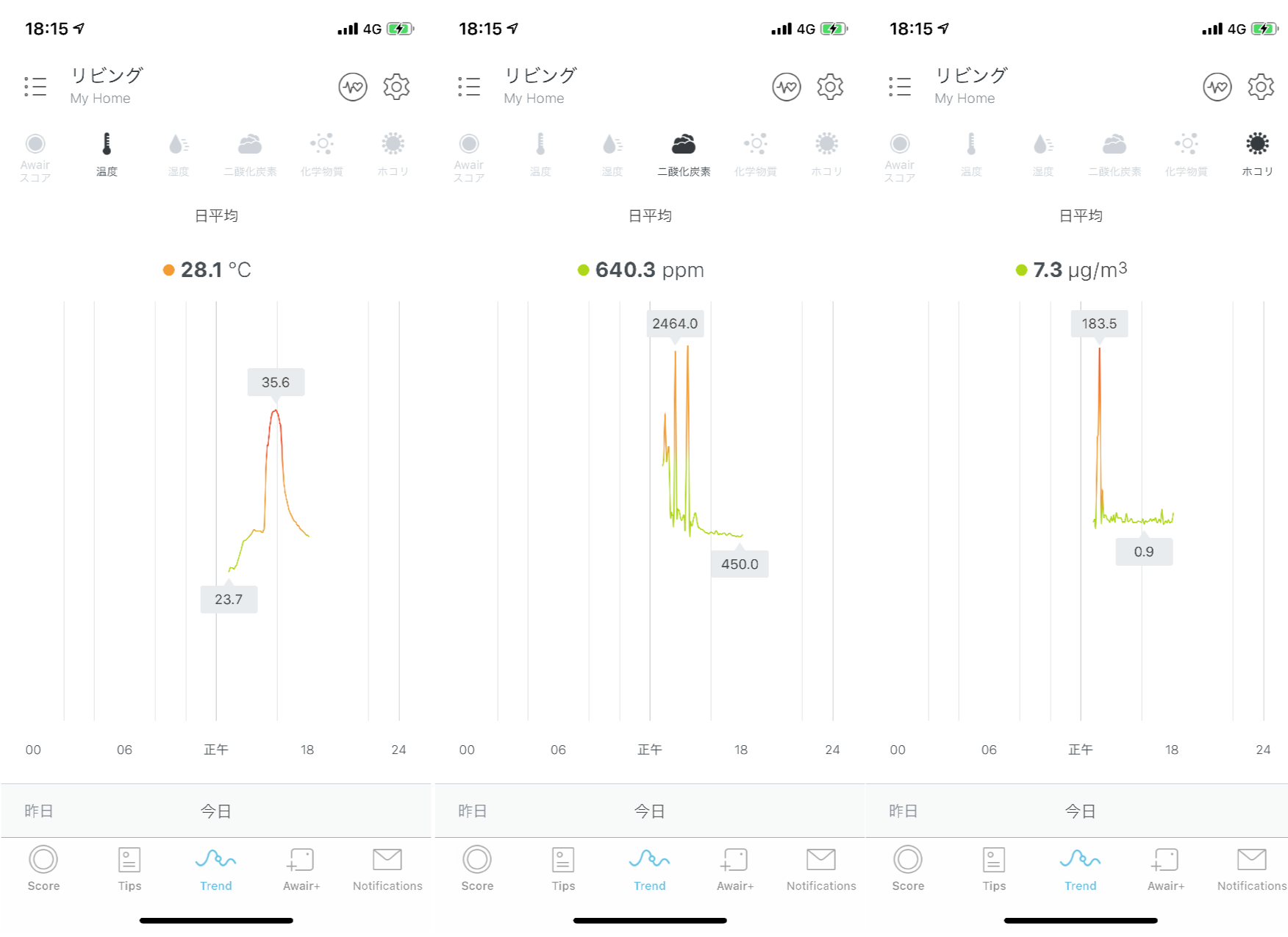
「Trend」ではデイリーの測定結果をまとめて確認する事ができます。
また総合評価のスコアだけではなく、各指標を個別で確認する事ができるので、温度がいつどれくらい上昇または下降したかを詳しく確認する事ができるわけですね!
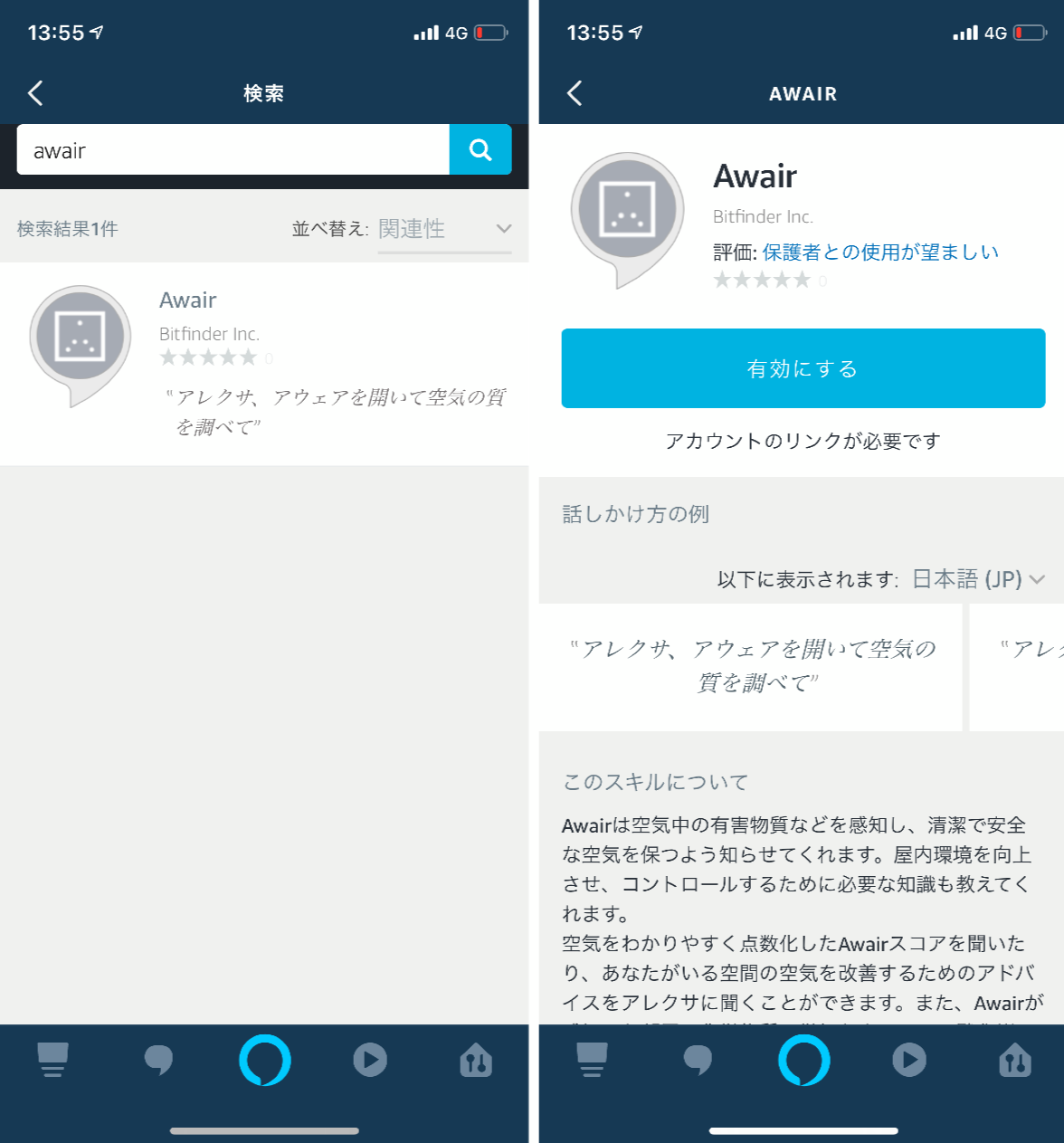
「Awair+」には連携できるスマートデバイスが表示されているのですが、今回はAmazon Echoとの連携についてご紹介したいと思います。
Awair専用のスキルと連携させることでAmazon Echoから空気の状態を聴くことができます。
スマホから確認するのが煩わしくて簡潔に数値だけを知りたい場合などには非常に役立ちます。
またIFTTTとの連携については以下の記事にて詳しく紹介しておりますので、併せてご確認ください。
 IFTTTを使って空気品質モニター「Awair」とスマートデバイスを徹底的に連携してみた!
IFTTTを使って空気品質モニター「Awair」とスマートデバイスを徹底的に連携してみた!
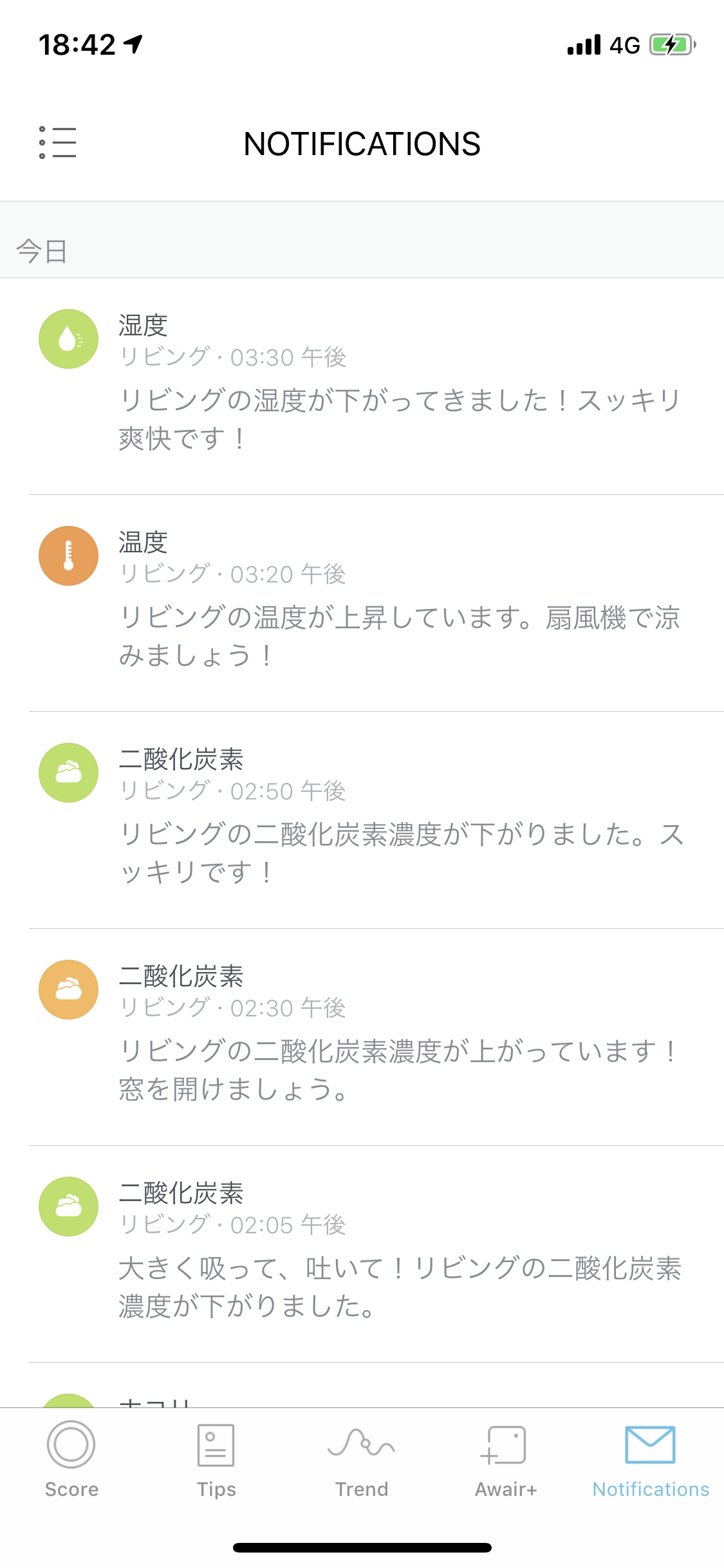
「Notifications」では各指標の数値変化をTipsのようなかたちで教えてくれます。
数値だけではどのように対応するのが正解かわからないので、こうしてアドバイスしてくれるのは非常にありがたいですね!
場所を変えて計測してみた

さて計測データの確認方法がわかったところで、リビングと書斎の2ヶ所で計測をしてみました。
私の勝手なイメージなのですが書斎は本が多いからこそほこりが溜まりやすく、リビングは一番滞在する時間が長いので二酸化炭素の数値が高いのでは?と思ったので、場所によって数値が変化するかを実際に計測して確認したいと思います!
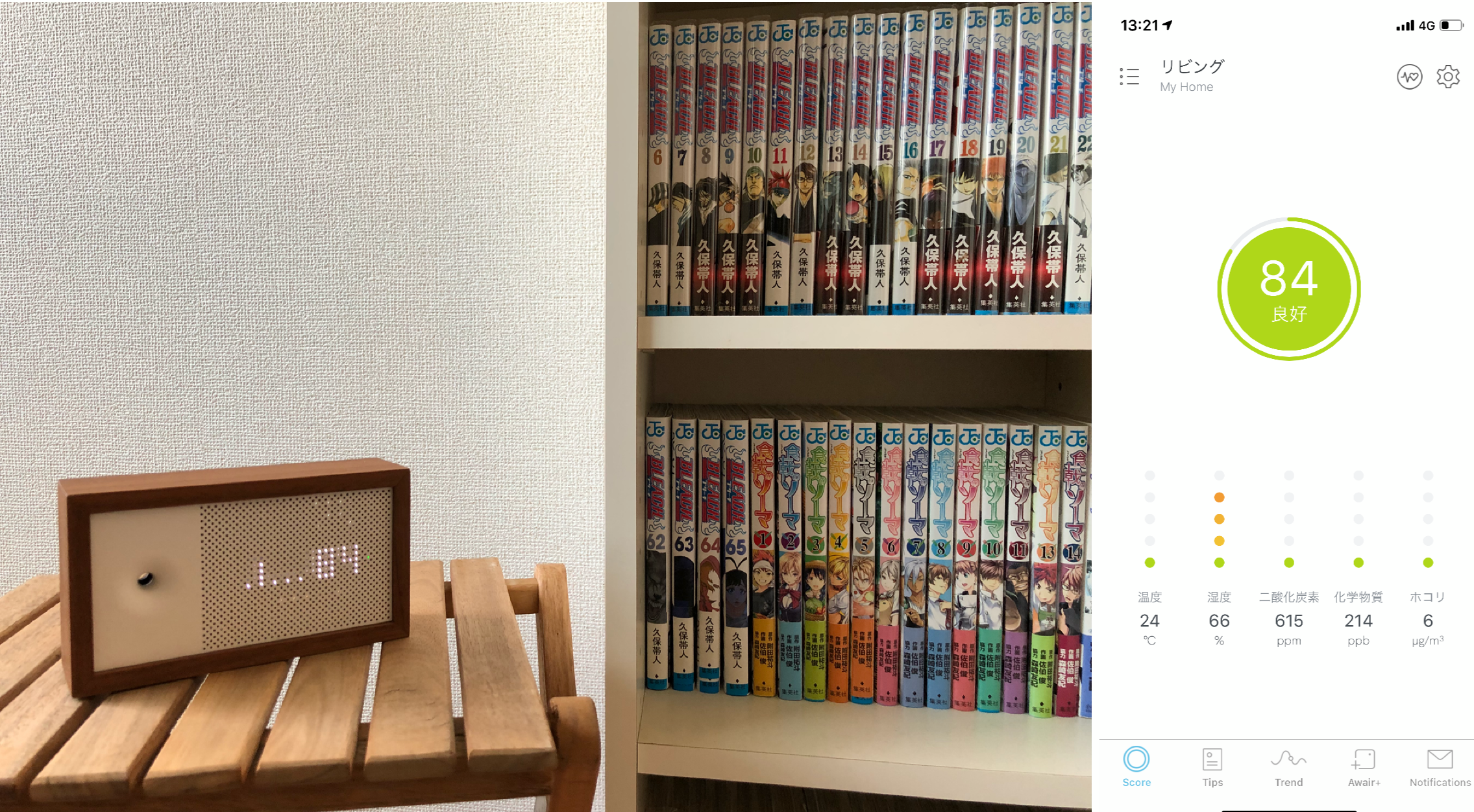
さてまず書斎の空気の状態を確認して見ました。
測定結果は上の画像にある通りでした。湿度は若干高いものの意外と悪くない!
あまり書斎にはいかないのでほこりが固まっているのかな?とよくわからないことを考えて書斎でバタバタしていたらほこりの数値がグングン上がって総合評価が74点に!
私が書斎を歩き回ったことで床に落ちていたほこりが舞ってしまい、空気中に分散してしまったのかもしれません。
しかしリアルタイムでの計測がここまで正確に反映されるとは思いませんでした!
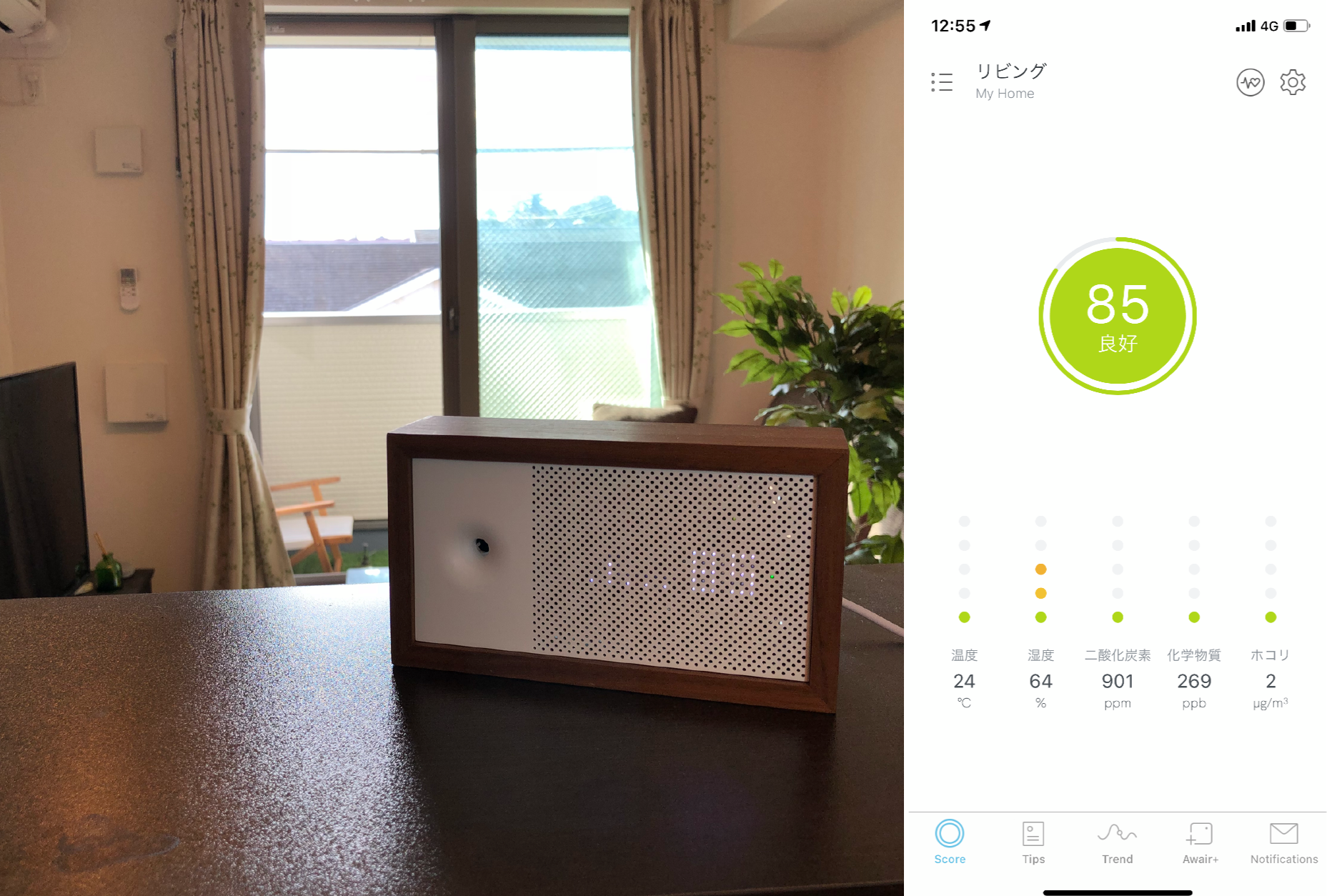
続いてリビングの数値を計測してみました。
こちらも書斎同様に総合評価としては悪くありませんでした。
ただし書斎とは違い日々定期的に掃除をしているためか、歩き回ってもほこりの数値が上がることはなく、数値の変動はあまりありませんでした。
普段一番滞在する時間の長い場所なので空気が綺麗だとわかって一安心です!
色々な数値変化を試してみた

せっかくなので外部要因によってどれくらい数値が変化するのかを試してみました。
上の画像は書斎で本をバサバサして、目で見てもわかるくらいほこりが舞う状態で計測した数値になります。
何もしない状態ではほこりの数値は一桁台でしたが、本をバサバサしてほこりの量が増えるにつれて数値はグングン上がっていきました。
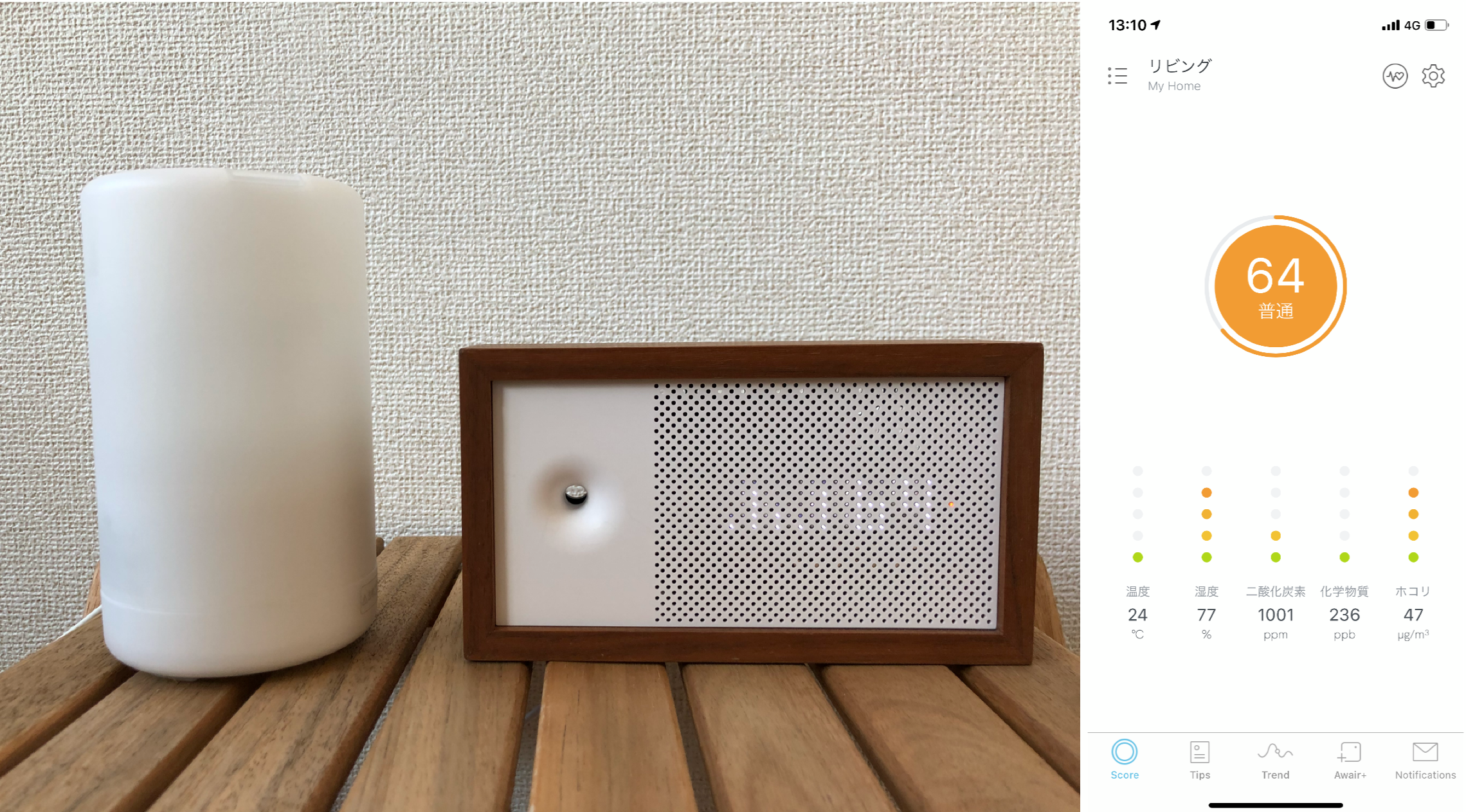
続いて加湿器を近くで作動させた場合の数値を測定しました。
部屋の大きさに対して加湿器が小さいので数値変化までは若干時間がかかりましたが、しばらくすると通常よりも10%ほど高い数値が表示されました。
先ほどのほこりの計測時にも言えることですが、何かしらの外部要因が働いたことでそれをしっかり数値に反映させる能力が非常に高いんだな〜と改めて実感しました。
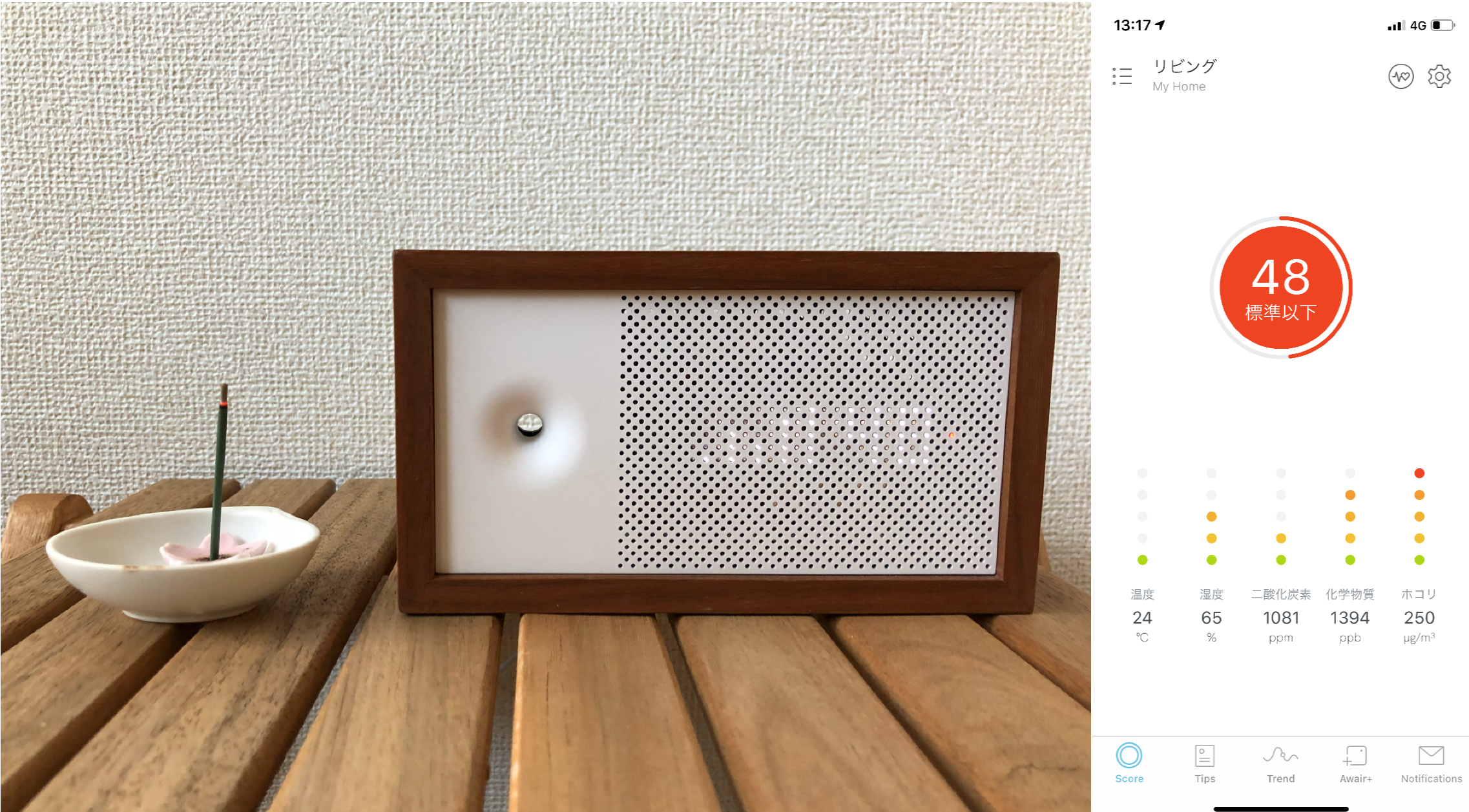
最後にお香を近くで焚いて数値変化を測定しました。
こちらは焚いてすぐに化学物質の数値がグングン上昇し、なぜかほこりの数値も同様に上昇していきました。
お香やアロマにはリラックスの効果はあるものの、空気の質という観点からはあまり良くないのかもしれませんね。
タバコはもちろんのこと、料理などで発生する煙も空気の状態に大いに影響を与える可能性が考えられますので、小さなお子さんがいらっしゃるご家庭では注意しましょう。
おわりに
さて今回はAwairの空気品質モニターについてレビューさせていただきました!
色々試してみた結論としてAwairは空気品質モニターとして非常に質の高い製品であり、大満足のいくスマートデバイスであると実感しました。
強いて要望を言うのであればリアルタイムで測定した数値を反映させるまでのタイムラグがより短くなるとありがたいな、と思ったくらいでしょうか。
今後Amazon EchoやIFTTTだけではなく、様々なスマートデバイスと連携することができるようになればスマートスピーカーをも超える便利なデバイスになるかもしれません。
お肌が敏感な方や小さなお子さんのいるご家庭であれば設置しておきたい製品であることは間違いないでしょう。
ぜひ皆さんにもお試しいただいてより快適な生活を送っていただければと思います!